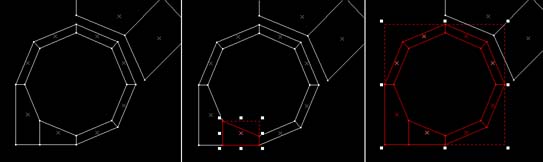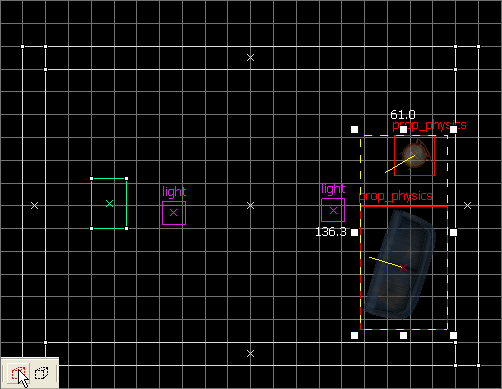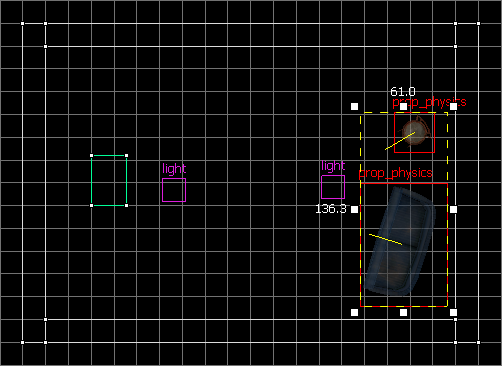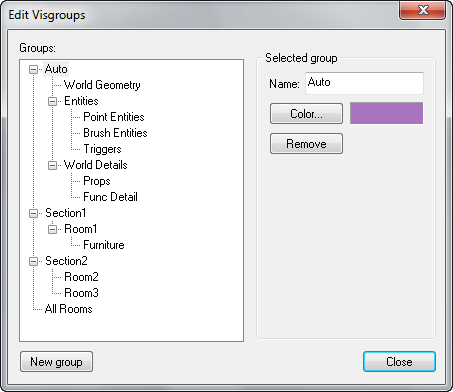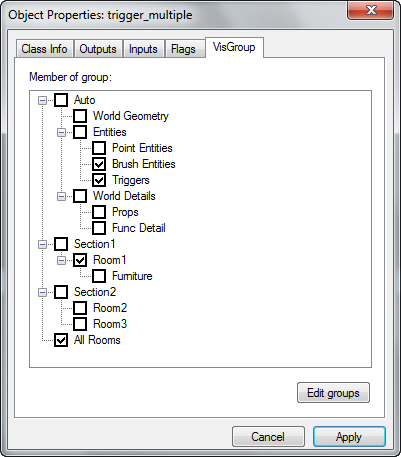组与可见组
即便Hammer的地图能够包含上百---甚至上千---个物体。Hammer通常有两种方式来追踪你地图上的物品。正常组和可见组(VisGroups)。
组
正常组是用来将选中的物体"粘"在一起的。
上面显示的物体已经被做成一组固体。当物体是未组合状态(ungrouped)时,如果你点击一个固体,只有那个固体会被选中,你得按住CTRL去点击每一个地方(或者在那些东西上画出一个选择框)。然而,当物体是组合状态(grouped)时,你可以点击任何一个固体来选中这个组里所有的东西。
- 固体不需要互相接触也可以组成一个组。
- 组可以包含其他的固体组和实体组。
- 你可以单独操作一个组里的一个物体,只需要启用忽略组(Ignore Groups)选项。
- 组物体可以和可见组(VisGroups)结合(看看下面)。
- 组物体跟Source引擎没有关系,组只是为了方便Hammer里物体选择。
要组合物体:
- 选择你所要组合在一起的物体。
- 从工具菜单(Tools Menu)中选择组(Group),或者按下热键CTRL+G。
- 当物体已经被组合在一起时,可以作为一个固体选择,移动和编辑。
可见组(VisGroups)
可见组(VisGroups)一开始是可见的组。可见组通过让你控制你屏幕上能看到的东西,来使你可以方便地管理物体。有了可见组,你可以果断地分配物体到一个特定的组,之后你可以切换其可见性为可见或不可见。
隐藏一组物体:
- 选择一组你想要隐藏的物体。
- 从查看菜单(View Menu)中选择"隐藏所选对象"(Hide selected objects)。
- 新可见组(New VisGroup)对话框会出现。确认创建一个新可见组(Create a New VisGroup)是选中的,然后点击OK。
- 一个名为"一组物体"的可见组已经创建,并且在过滤器控制栏(Filter Control Bar)里标记为不可见(not visible)。
比方说,你的地图里有以下部分:
现在,你想要让家具成为一个组,但是仍然想单独地移动每一个物体。这恰恰就是"可见组"好用的地方。
首先,选择一个家具,之后从查看菜单(View Menu)中选择"隐藏所选物体"(Hide selected objects)。新可见组(New VisGroup)对话框会出现。
点击'OK来创建一个新的可见组。这会做两件事:在2D和3D视图里隐藏该物体,之后以所选的物体创建一个新的可见组。
新的可见组会出现在过滤器控制工具栏里,名字出现在包含的物体数量之后。要改变可见组的名字,使其更合适的话,选择可见组, 然后再点击它一次。你可以将名字改成你喜欢的。你也可以点击名字左边,来切换可见组的可见性。你必须按下"应用"(Apply)按钮才能让改变生效。
一些你可以在"过滤器控制工具栏"(Filter Control toolbar)里用鼠标进行的操作:
- 拖动一个可见组到另一个可见组。第一个可见组会和第二个可见组合并,并且第二个可见组保持原来的名字。
- 拖动一个可见组到"过滤器控制对话框"(Filter Control dialog)外,会弹出一个对话框询问你是否想删除这个可见组。
- 使用右键拖动一个可见组到另一个可见组上。第一个可见组会变成第二个的父节点。
- 拖动一个子节点上的可见组到列表底部的空白空间上,该节点关系会被移除,并且可见组会重新出现在列表的最顶层。
如果你让这个家具组可见,那么选择它然后按下"标记"(Mark)按钮,这个组就会高亮显示在2D和3D视图上。
点击编辑(Edit)按钮可以弹出"物体组对话框"(Object Groups dialog)。
这个对话框允许你改变已存在的可见组的名字和颜色,或者删除它们。删除可见组并不会真正的删除组里的物体,只是消除可见组,将它们标记为独立的未关联的物体。你也可以通过使用新组(New Group)按钮来创建一个新的(空的)可见组。
最后一种可以使用可见组的方式是使用可见组(VisGroup)标签页里的"物体属性(Object Properties)"。要分配物体到一个可见组里,只需要选择合适的组。要从可见组中移除这个物体,只需要去掉所有复选框的钩。